Foto's uit de Shared Gallery-app verwijderen
3 min
In dit artikel
- Een afbeelding of video verwijderen vanaf je live website
- Een afbeelding of video verwijderen vanaf het dashboard van je website
Als je media niet meer weer wilt geven in je Shared Gallery, kun je de media verwijderen vanaf je live website of vanaf het dashboard van je website.
Websitebeheerders en leden met toestemming om een galerij te beheren, kunnen afbeeldingen of video's in de galerij verwijderen. Leden kunnen alleen afbeeldingen of video's verwijderen die ze zelf hebben geüpload.
Belangrijk:
Het is niet mogelijk om afbeeldingen en video's te herstellen nadat je ze hebt verwijderd.
Een afbeelding of video verwijderen vanaf je live website
Je kunt een foto of video verwijderen als je deze niet langer op je website weer wilt te geven.
Om inhoud te verwijderen vanaf je live website:
- Ga naar de Shared Gallery-app op je live website.
- Log in met het e-mailadres dat aan je Wix-account is gekoppeld.
- (Optioneel) Als je albums hebt gemaakt, selecteer je het album met de afbeelding of video die je wilt verwijderen. Lees meer over albums
- Klik boven de afbeelding of video op het Meer acties-pictogram.
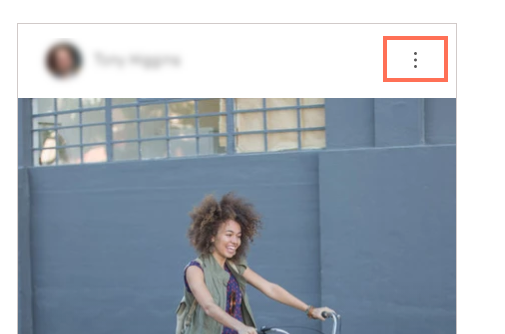
- Kies wat je wilt doen:
Afzonderlijke afbeelding of video verwijderen
Meerdere afbeeldingen of video's verwijderen
Tip: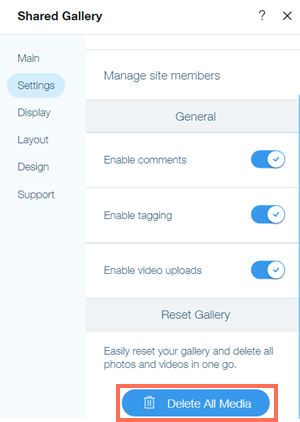
Klik op het Instellingen-tabblad in je Editor op Alle media verwijderen om je galerij opnieuw in te stellen en alle afbeeldingen en video's in één keer te verwijderen.
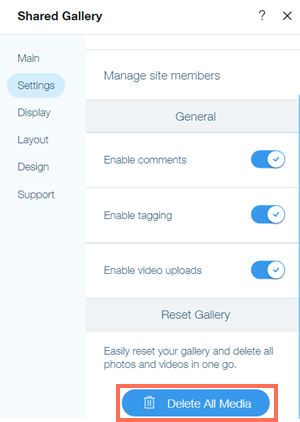
Een afbeelding of video verwijderen vanaf het dashboard van je website
Je kunt inhoud uit je Shared Gallery ook rechtstreeks vanaf het dashboard van je website verwijderen.
Om inhoud te verwijderen vanaf je dashboard:
- Ga naar Shared Gallery op het dashboard van je website.
- Klik naast het album met de afbeelding of video die je wilt verwijderen op Openen.
- Kies wat je wilt doen:
Afzonderlijke afbeelding of video verwijderen
Meerdere afbeeldingen of video's verwijderen


 .
.